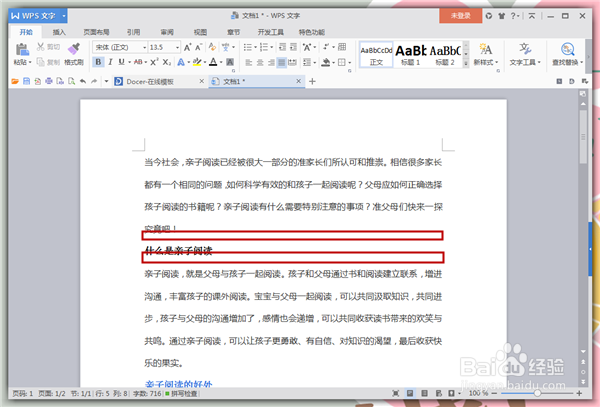1、首先打开我们所要修改的Word文档,我们会发现中间会有很多的空白行。我用红色框框标识的都是,这只是其中的一部分,下面还有很多这样的空白行。
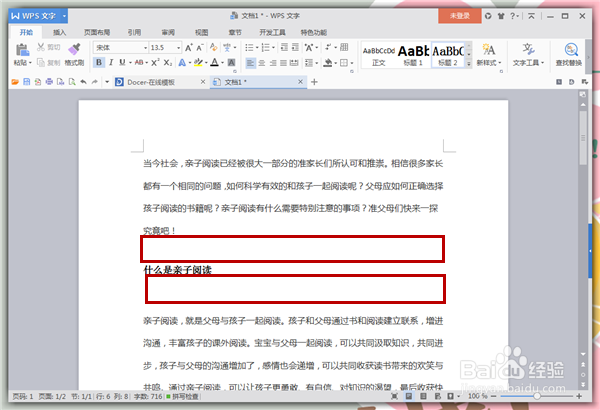
2、然后我们在找到工具栏中找到“开始”--“查找替换”,点击“查找替换”右边的“小三角”,出现一个下拉框,选择其中的“替换”。
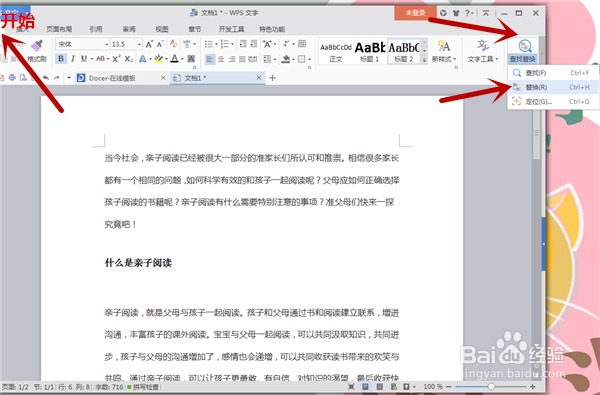
3、也可以直接输入快捷键“Ctrl+H”也会弹出“查找与替换”的对话框,我们在“替换”选项下,在查找内容处输入“^P^p”替换为“^P”,再点击“全部替换”。

4、这个时候会弹出一个“WPS文字”对话框,显示全部完成,总共替换了多少处。我们直接点击“确定”就可以了。
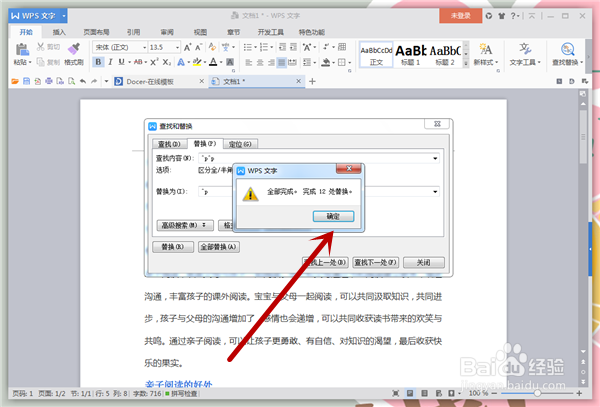
5、然后我们又回归到“查找与替换”的对话框页面,现在已经不需要再操作什么了,只要点击“关闭”选项就可以了。

6、最后我们看一下修改好的文档,会发现红色框框标识处的空白行已不复存在,所有的空白行已经被删除。这是不是比一行一行删除要便捷很多呢。